
.png) STMCU小助手
发布时间:2021-12-7 11:00
STMCU小助手
发布时间:2021-12-7 11:00
|
一、总述 之前买了一块STM32F407ZG的核心板,以及和它配套的TFT显示屏,学了很久了吧。最近同学让我教他STM32开发,于是就想写点东西总结一下。 我习惯用的开发环境是Keil,软件及开发环境的安装网上有很多例子,在这里就不再细说了。那么接下来,就是学习如何新建一个STM32工程。(为了减小开发负担,在这里使用了STM32F4的StdPeriph固件库) 二、第一步——建目录 首先,新建一个文件夹,名字就是工程的名字,这里工程名为STM32F407ZG,如下图:(另一个文件stm32f4_dsp_stdperiph_lib.zip就是STM32F4的StdPeriph固件库) 
然后,进入工程文件夹内部,新建Driver、Hardware、Libraries、Project四个目录,如下图所示: 
三、第二步——拷贝文件 首先,将固件库压缩文件/STM32F4xx_DSP_StdPeriph_Lib_V1.4.0/Libraries/下的全部文件解压到刚刚新建的STM32F407ZG/Libraries目录下,如下图: 
然后,将固件库压缩文件/STM32F4xx_DSP_StdPeriph_Lib_V1.4.0/Project/STM32F4xx_StdPeriph_Templates/目录下的main.c、main.h、stm32f4xx_conf.h、stm32f4xx_it.c和stm32f4xx_it.h解压到刚刚新建的STM32F407ZG/Driver目录下,如下图: 

如果有keilkilll.bat文件,拷贝至工程文件夹下,也可以右键->新建文本文件,双击打开,加入以下内容,然后再更改文件名为keilkilll.bat。这个文件用于删除编译中间文件,减小磁盘使用空间,一般上传源代码前都要运行一遍使上传文件变少。这一步可以省略。

四、第三步——MDK建工程 打开Keil uVision5软件,点击菜单->Project->New uVision Project...,目录选择到我们的新建的STM32F407ZG/Project/目录下,输入工程名,点击保存,如下图: 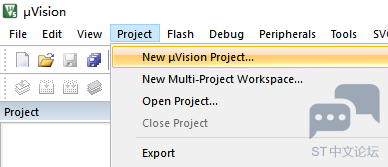

接下来进入选择芯片对话框,选择Software Packs,然后芯片树中选择STMicroelectronics->STM32F4 Series->STM32F407->STM32F4407ZG,然后,点击OK,把后来弹出来的窗口关了,没有弹出来的就算了。 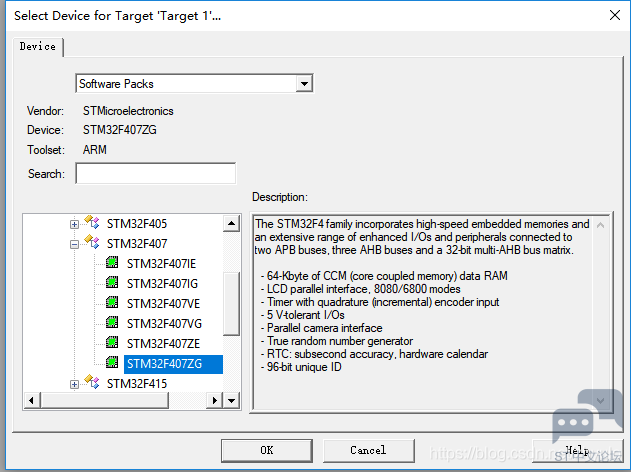
五、第四步——MDK项目配置 点击下图框出来的魔术棒图标,切换到C/C++选项卡,填入define内容 USE_STDPERIPH_DRIVER STM32F40xx,然后,点include paths后面的按钮,进入include设置窗口。 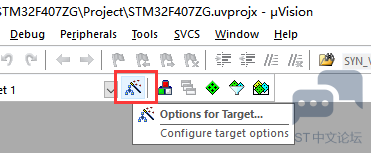

双击列表,点击后面的按钮进入目录选择,或者手动添加,加入下面的目录信息:点击OK,回到主页面。

再点击下图框出来的三个正方形的图标,在Groups下添加CMSIS、Driver、Hardware、Library目录: 

在CMSIS目录下,添加..\Libraries\CMSIS\Device\ST\STM32F4xx\Source\Templates\文件夹下的文件system_stm32f4xx.c、arm\startup_stm32f40xx.s 在Driver目录下,添加..\Driver\文件夹下的文件main.c、stm32f4xx_it.c 在Library目录下,添加..\Libraries\STM32F4xx_StdPeriph_Driver\src\文件夹下的全部文件 由于新学板子,还没有用到其他模块,所以Hardware为空。 最后,点击OK,返回主页面。 六、第五步——编译程序 点击下图中的编译按钮,进行编译。 
发现在编译stm32f4xx_fmc.c文件时出错,回到上一步中,把Library目录中的stm32f4xx_fmc.c删掉,再编译一下,错误没有了。 
至此,新建工程圆满完成。 |
STM32系统中2种数据掉电保护的方法
STM32和Arduino对比,谁更耐打?
STM32 LL为什么比HAL高效?
STM32为何在诸多的单片机中脱颖而出?
F429I-DISC1体验报告(5) 滚动菜单、语言切换的实现丨国庆开发板测评活动
F429I-DISC1体验报告(4) 温度可视化动态图表的实现丨国庆开发板测评活动
STM32串口自动识别波特率的原理
STM32应用过程中与电源相关的案例分享
【经验分享】STM32F4 CAN2只能发送无法接收问题解决
F429I-DISC1体验报告(3) 画板线条绘制和调色功能的实现丨国庆开发板测评活动
 微信公众号
微信公众号
 手机版
手机版
